
En este tutorial, le mostraremos cómo instalar Syncthing en Ubuntu 20.04 LTS. Para aquellos de ustedes que no lo sabían, Syncthing es una sincronización continua de archivos de código abierto que se utiliza para sincronizar archivos. entre dos o más computadoras en una red. Syncthing utiliza una arquitectura punto a punto, lo que significa que cada dispositivo conectado a su red Syncthing retiene copias de los archivos en sus carpetas compartidas y envía contenido nuevo cada vez que se realizan cambios.
Este artículo asume que tiene al menos conocimientos básicos de Linux, sabe cómo usar el shell y, lo que es más importante, aloja su sitio en su propio VPS. La instalación es bastante simple y asume que se están ejecutando en la cuenta raíz, si no, es posible que deba agregar 'sudo ' a los comandos para obtener privilegios de root. Le mostraré la instalación paso a paso de la herramienta Kitematic Docker GUI en Ubuntu 20.04 (Focal Fossa). Puede seguir las mismas instrucciones para Ubuntu 18.04, 16.04 y cualquier otra distribución basada en Debian como Linux Mint.
Requisitos previos
- Un servidor que ejecuta uno de los siguientes sistemas operativos:Ubuntu 20.04, 18.04, 16.04 y cualquier otra distribución basada en Debian como Linux Mint.
- Se recomienda que utilice una instalación de sistema operativo nueva para evitar posibles problemas.
- Un
non-root sudo usero acceder alroot user. Recomendamos actuar como unnon-root sudo user, sin embargo, puede dañar su sistema si no tiene cuidado al actuar como root.
Instalar Syncthing en Ubuntu 20.04 LTS Focal Fossa
Paso 1. Primero, asegúrese de que todos los paquetes de su sistema estén actualizados ejecutando el siguiente apt comandos en la terminal.
sudo apt update sudo apt upgrade sudo apt install curl apt-transport-https
Paso 2. Instalación de Syncthing en Ubuntu 20.04.
Syncthing está incluido en el repositorio predeterminado de Ubuntu. Ahora descargamos e importamos la clave GPG para el repositorio con el siguiente comando:
curl -s https://syncthing.net/release-key.txt | sudo apt-key add - echo "deb https://apt.syncthing.net/ syncthing stable" | sudo tee /etc/apt/sources.list.d/syncthing.list
Una vez que haya terminado, actualice el repositorio e instale el servicio Syncthing con el siguiente comando a continuación:
sudo apt update sudo apt install syncthing
Puedes verificar la versión instalada usando el siguiente comando:
syncthing --version
Paso 3. Cree el servicio Systemd.
El paquete deb oficial de Syncthing se envía con el systemd necesario archivo de servicio. Ahora habilite Syncthing para que se inicie automáticamente en el momento del arranque ejecutando el siguiente comando. Reemplace your-username con su nombre de usuario actual:
sudo systemctl enable [email protected]
El comando anterior creará un enlace simbólico que apunta al [email protected] expediente. Ahora podemos iniciar el servicio Syncthing con el siguiente comando:
sudo systemctl start [email protected]
Paso 4. Configure el cortafuegos.
Syncthing usa el puerto 22000 para comunicarse con sus pares. Si su computadora o servidor habilitó el firewall UFW, entonces debe habilitar el puerto 22000 con el siguiente comando a continuación:
sudo ufw allow 22000/tcp
Paso 5. Acceso a la interfaz web de sincronización.
Una vez que se haya instalado correctamente, abra su navegador web y acceda a la interfaz de usuario web de Syncthing usando la URL http://your-ip-address:8384 . Será redirigido a la interfaz web de Syncthing como se muestra a continuación:
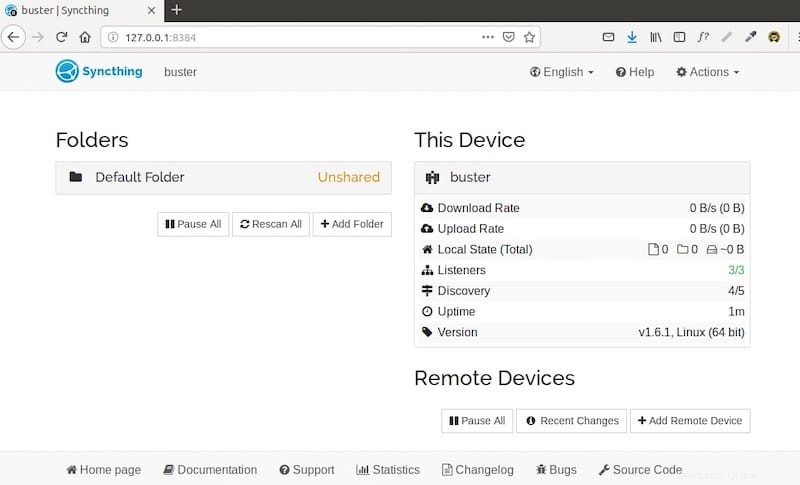
Paso 6. Instalación de Syncthing en otro sistema operativo.
Vaya a la página de descarga de Syncthing e instale Syncthing en otros sistemas operativos como Windows, macOS, BSD, Android. Actualmente, no hay un cliente oficial para iOS. Puede use la aplicación de terceros MobiusSync.
¡Felicitaciones! Ha instalado Syncthing correctamente. Gracias por usar este tutorial para instalar Syncthing en el sistema Ubuntu 20.04 LTS Focal Fossa. Para obtener ayuda adicional o información útil, le recomendamos que consulte el sitio web oficial de Syncthing .